Fjern Counterflix-annonser (Veiledning for fjerning av virus) - oppdateringer jul 2017
Counterflix fjerningsguide for reklame
Hva er Counterflix annonser?
Hvor troverdig er Counterflix app?
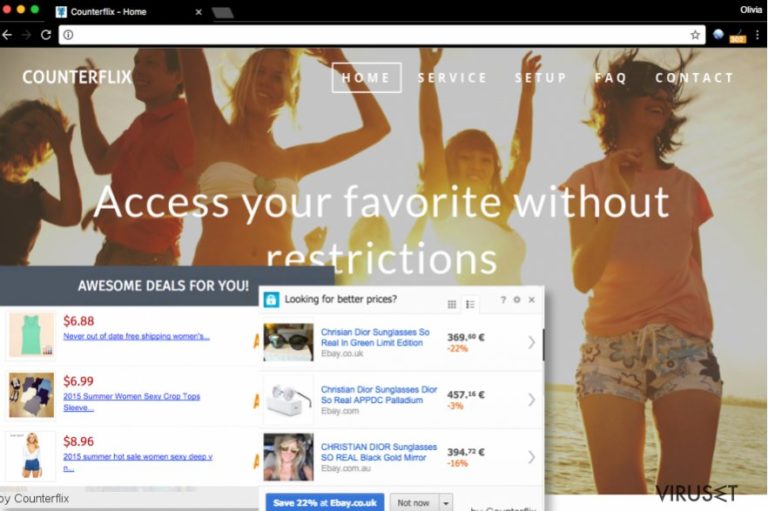
Counterflix virus appellerer til brukere som ser etter en midlertidig løsning for å få tilgang til nettsteder som de ikke har tilgang på fra sitt område. Ting kan virke helt greit, men vi anbefaler ikke å bruke dette mistenkelige VPN verktøyet . For det første er det katogerisert som et adware .
Det betyr at den kan fylle nettleseren din med enorme mengder med annonser. Det samarbeider med DNS instillinger som kan senere føre til en rekke irriterende konsekvenser. Ikke bli glad og fjern istedet Counterflix om du allerede har installert det. Ved å bruke dette programmet i en lengre periode kan føre til ukjente domener også. I tillegg kan du legge merke til andre ukjente program roaming på systemet. Alt i alt dette programmet bør ikke være på datamaskinen din.
Utgangspunktet i dette programmet kan se ut som en perle blant ulike verktøy siden det gir muligheten til å nå din favorittkanal eller domenet som vanligvis er forbudt for brukere som bor i en bestemt region.Med andre ord, Counterflix er en DNS service som lar deg forbigå geografiske restriksjoner. Det opererer som en telefonbok som overfører den vanlige adressen for eksempel, www.netfix.com, til en IP-adresse.
Dessuten tilbyr programmet sine egne DNS servere som gjør at du kan fåtilgang til ønsket nettside. Men slike alternativer har sine baksider. Siden dette programmet faller under kategorisert som adware, kan nettleseren din være proppfull med Counterflix annonser og andre kommersielle tilbud. De vanligvis betaler per klikk annonser prøver å tiltrekker seg så¨mange brukere som mulig. Avhengig av antall visninger bakmennene får inntekter mens brukerene blir bare irritert.
Utviklerne fremme annonser gratis premium versjon for å fiske etter flere potensielle brukere. Likevel er det ikke garantert at vist du kommer fullversjonen, at det ikke kommer noen annonser. I tillegg får dette adware tilgang til DNS instillingene dine. Dermed kan du bli veilledet til ukjente nettsteder. Også Counterflix omdirigeringer kan øke sjangsen for å få malware inn på operativsystemet.
I tillegg adware sporer dine aktiviteter på internett ved å bruke cookies, pixels, beacons osv. I henhold til personvernreglene kan det overføre innsamlet informasjon til forhandlere og partnere Counterflix. Denne informasjonen kan inneholde e-postadressen din. Dette kan føre til at du vil bli tilsendt masse spam. Vi ønsker å advare deg om å ikke åpne dem for de kan inneholde infiserte vedlegg. Husk at svært server ransomware trusler overgriper brukere via spam vedlagte filer. Omdirigerte nettsteder er sjeldent infisert med svært aggresive virus men treg surfing og pc behanflig er ikke godt mottat av brukere. Derfor ikke vent med Counterflix fjerning. FortectIntego rasker prosessen.
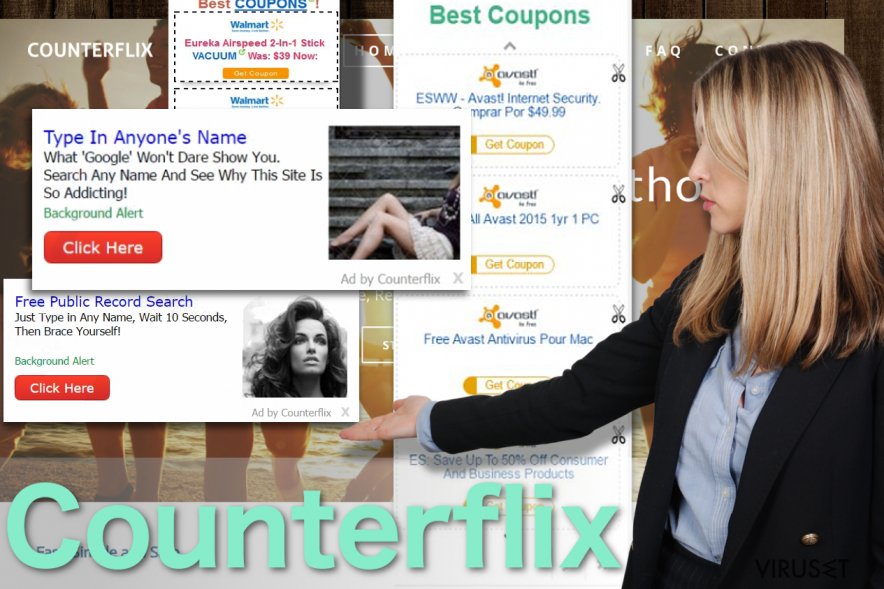
Når kom PUP inn på datamaskinen?
Det kan bli funnet på dens offisielle domene. Eller du kan ha installert det selv ved et uhell. Du kan lure på når det skjedde. Vanligvis kapring oppstår når du prøver ¨installere ny programvare. Freeware ervanligvis den type programmer som brukes til å forkle adware, nettleserkaprere og andre uønskede digitale verktøy.
Dermed ved å velge «Grunnleggende» installasjon modus og trykke på installlere knappen, så du ikke add-on som inneholder Counterflix kaprer. Som et resultat er adware nå på datamaskinen din. Heldigvis er det en måte å unngå en annen kapring i fremtiden. Velg “Custom” setting. Bare da er du sikker på at ingen unødvendige add ons vil bli installert, starter du installere hoved programvaren.
Counterflix elimination procedure
Heldigvis er det ikke vanskelig å eliminere PUP . Installer sikkerhetsprogram, spesielt et anti-spyware program som er programmert til å oppdage og fjerne Counterflix innen noen minutter. Det vil også nødvendig beskyttelse for hele operativsystemet.
Det kan avvverge bare mindre trusler, men mer aggressive virus som ormer, trojanere og ransomware. Du kan avinstallere programmet manuelt ved å finne det i listen over system apps. For mer detaljert instruksjon bruk retningslinjene nedenfor. Neste gang du skal installere et nytt program, skjekk brukeranmeldelser og les retningslinjer for personvern.
Du kan reparere virusskade ved bruk av FortectIntego. SpyHunter 5Combo Cleaner og Malwarebytes er anbefalt for å søke etter potensielt uønskede programmer og virus med tilhørende filer og registeroppføringer.
Manuell Counterflix fjerningsguide for reklame
Avinstaller fra Windows
Hvis Windows operativsystemet har blitt infisert med Counterflix virus, og du kan ikke fjerne den automatisk, ikke nøl med å prøve ut manuelle eliminering instruksjonene som vi har indikert nedenfor:
For å fjerne Counterflix annonser fra Windows 10/8, følger du disse stegene:
- Åpne Kontrollpanel via søkefeltet i Windows, og trykk Enter eller klikk på søkeresultatet.
- Under Programmer, velger du Avinstaller et program.

- Finn oppføringer tilknyttet Counterflix annonser i listen (eller andre nylig installerte programmer som ser mistenkelige ut).
- Høyreklikk på programmet og velg Avinstaller.
- Hvis Brukerkontokontroll-vinduet dukker opp, klikker du på Ja.
- Vent til avinstallasjonsprosessen er fullført, og klikk på OK.

Hvis du bruker Windows 7/XP, følger du disse instruksjonene:
- Klikk på Windows Start > Kontrollpanel i panelet til høyre (hvis du bruker Windows XP, klikker du på Legg til eller fjern programmer).
- I kontrollpanelet velger du Programmer > Avinstaller et program.

- Velg det uønskede programmet ved å klikk på det.
- Klikk på Avinstaller/endre øverst.
- I vinduet som dukker opp, klikker du Ja for å bekrefte.
- Klikk OK når prosessen er fullført.
Fjern Counterflix fra Mac OS X system
Counterflix Vanligvis oppstår på Windows operativsystemer, men det er ingenting som kan stoppe den fra å infisere Mac OS X også. Når viruset angriper vær forberedt. Husk virus eliminerings trinnene nedenfor.
Fjern filer fra Programmer-mappen:
- I menyen velger du Gå > Programmer.
- Se etter alle tilhørende oppføringer i mappen Programmer.
- Klikk på appen og dra den til søppelmappen (eller høyreklikk og velg velg Flytt til søppelkurv\\)

For å fjerne et uønsket program, åpner du mappene Application Support, LaunchAgents og LaunchDaemons. Her sletter du alle relevante filer:
- Velg Gå > Gå til mappe.
- Skriv inn /Library/Application Support, klikk på Gå eller trykk Enter.
- Se etter tvilsomme oppføringer i mappen Application Support og slett dem.
- Åpne deretter mappene /Library/LaunchAgents og /Library/LaunchDaemons på samme måte og slett alle tilhørende .plist-filer.

Tilbakestill MS Edge/Chromium Edge
Microsoft Edge er en av de nettleserene som kan lide av Counterflix infiltrasjon. Hvis søkemotoren har blitt påvirket også, rydd opp ved hjelp av sikkerhet ekspert anbefalinger:
Slett uønskede utvidelser fra MS Edge:
- Klikk på Meny (tre horisontale prikker øverst til høyre i nettleservinduet) og velg Utvidelser.
- Fra listen, velger du utvidelsen. Klikk på girikonet.
- Klikk på Avinstaller nederst.

Fjern informasjonskapsler og annen nettleserdata:
- Klikk på Meny (tre horisontale prikker øverst til høyre i nettleservinduet) og velg Personvern og sikkerhet.
- Under Fjern nettleserdata, klikker du på Velg hva du vil fjerne.
- Velg alt (bortsett fra passord, men du bør eventuelt inkludere medielisenser) og klikk på Fjern.

Tilbakestill ny fane-side og startside:
- Klikk på menyikonet og velg Innstillinger.
- Velg Ved oppstart.
- Klikk på Deaktiver hvis du finner mistenkelige domener.
Tilbakestill MS Edge hvis ovennevnte steg ikke fungerer:
- Trykk på Ctrl + Shift + Esc for å åpne oppgavebehandleren.
- Klikk på Flere detaljer nederst i vinduet.
- Velg fanen Detaljer.
- Bla nedover og finn alle oppføringer med navnet Microsoft Edge. Høyreklikk på alle disse og velg Avslutt oppgave for å stanse MS Edge fra å kjøre.

Hvis dette ikke hjelper, må du bruke en metode for avansert tilbakestilling av Edge. Merk at du må sikkerhetskopiere dataene dine før du fortsetter.
- Finn følgende mappe på datamaskinen din: C:\\Brukere\\%username%\\AppData\\Local\\Packages\\Microsoft.MicrosoftEdge_8wekyb3d8bbwe.
- Trykk på Ctrl + A for å velge alle mapper.
- Høyreklikk på dem og velg Slett.

- Høyreklikk på Start-knappen og velg Windows PowerShell (Admin).
- Når det nye vinduet åpnes, kopierer og limer du inn følgende kommando, og klikker på Enter:
Get-AppXPackage -AllUsers -Name Microsoft.MicrosoftEdge | Foreach {Add-AppxPackage -DisableDevelopmentMode -Register “$($_.InstallLocation)\\AppXManifest.xml” -Verbose

Instruksjoner for Chromium-basert Edge
Slett utvidelser i MS Edge (Chromium):
- Åpne Edge og velg Innstillinger > Utvidelser.
- Slett uønskede utvidelser ved å klikke på Fjern.

Tøm hurtigminnet og nettleserdata:
- Klikk på Meny og gå til Innstillinger.
- Velg Personvern og tjenester.
- Under Fjern nettlesingsdata, velger du Velg hva du vil fjerne.
- Under Tidsintervall, velger du Alt.
- Velg Fjern nå.

Tilbakestill Chromium-basert MS Edge:
- Klikk på Meny og velg Innstillinger.
- På venstre side velger du Tilbakestill innstillinger.
- Velg Gjenopprett innstillinger til standardverdier.
- Bekreft med Tilbakestill.

Tilbakestill Mozilla Firefox
Counterflix er et malware som lett infiltrere nettleserene, inkludert Mozilla. Du kan frigjøre nettleseren fra Counterflix kaprere ved å følge instruksjonene nedenfor artikkelen.
Fjern skadelige utvidelser:
- Åpne Mozilla Firefox og klikk på Meny (tre horisontale linjer øverst til høyre i vinduet).
- Klikk på Utvidelser.
- Velg utvidelser som er knyttet til Counterflix annonser og klikk på Fjern.

Tilbakestill startsiden:
- Klikk på de tre horisontale linjene øverst til høyre for å åpne menyen.
- Velg Innstillinger.
- Under Hjem angir du ønsket nettsted som skal åpnes hver gang du starter Mozilla Firefox.
Fjern informasjonskapsler og nettstedsdata:
- Klikk på Meny og velg Alternativer.
- Gå til Personvern og sikkerhet.
- Bla nedover for å finne Infokapsler og nettstedsdata.
- Klikk på Tøm data…
- Velg Infokapsler og nettstedsdata og Hurtiglagret nettinnhold og klikk på Tøm.

Tilbakestill Mozilla Firefox
Hvis Counterflix annonser ikke ble fjernet etter å ha fulgt instruksjonene ovenfor, kan du tilbakestille Mozilla Firefox:
- Åpne Mozilla Firefox og klikk på Meny.
- Gå til Hjelp og velg Feilsøking.

- Under Gi Firefox en overhaling klikker du på Tilbakestill Firefox…
- I popup-vinduet som dukker opp klikker du på Tilbakestill Firefox for å bekrefte. Counterflix annonser skal da bli fjernet.

Tilbakestill Google Chrome
Etter å gå gjennom Counterflix fjernings trinnene, tilbakestill nettleseren for en fullstendig eliminering av alle relaterte kompinenter.
Slett ondsinnede utvidelser fra Google Chrome:
- Åpne menyen i Google Chrome (tre vertikale prikker øverst til høyre) og velg Flere verktøy > Utvidelser.
- I det nye vinduet ser du alle installerte utvidelser. Avinstaller alle mistenkelige tilleggsprogrammer som kan være tilknyttet Counterflix annonser ved å klikke på Fjern.

Slett nettleserdata og hurtigminnet i Chrome:
- Klikk på Meny og velg Innstillinger.
- Under Personvern og sikkerhet velger du Slett nettleserdata.
- Velg Nettleserlogg, Informasjonskapsler og andre nettstedsdata samt Bufrede bilder og filer
- Klikk på Slett data.

Endre startside:
- Klikk på menyen og velg Innstillinger.
- Se etter mistenkelige sider som Counterflix annonser under Ved oppstart.
- Klikk på Åpne en bestemt side eller et sett med sider og klikk på de tre prikkene for å få tilgang til Fjern-alternativet.
Tilbakestill Google Chrome:
Hvis ingen av disse løsningene hjelper, kan du tilbakestille Google Chrome for å eliminere alle Counterflix annonser-komponenter:
- Klikk på Meny og velg Innstillinger.
- Under Innstillinger blar du nedover og klikker på Avanserte.
- Bla nedover til du finner Tilbakestill og rydd opp.
- Klikk på Tilbakestill innstillinger til standardverdiene.
- Bekreft ved å klikke på Tilbakestill innstillinger for å fullføre fjerning av Counterflix annonser.

Tilbakestill Safari
Though Counterflix sjeløden dukker opp på nettleseren Safari, er det bedre å være forberedt. Lær hvordan du fjerner Counterflix fra Safari nedenfor:
Fjern uønskede utvidelser fra Safari:
- Klikk på Safari > Valg…
- I det nye vinduet velger du Utvidelser.
- Velg den uønskede utvidelsen tilknyttet Counterflix annonser og velg Avinstaller.

Fjern informasjonskapsler og annen nettsidedata fra Safari:
- Klikk på Safari > Tøm logg…
- I nedtrekksmenyen under Tøm, velger du Hele loggen.
- Bekreft med Tøm logg.

Hvis ovennevnte steg ikke hjelper, kan du prøve å tilbakestille Safari:
- Klikk på Safari > Valg…
- Gå til Avansert.
- Velg Vis Utvikle-menyen i menylinjen.
- Fra menylinjen klikker du på Utvikle og velger deretter Tøm buffere.

Etter avinstallering av dette potensielt uønskede programmet (PUP) og fiksing av nettleserne dine, anbefaler vi at du skanner PC-systemet ditt med en vel ansett anti-spionvare. Dette hjelper deg med å bli kvitt Counterflix registerspor og identifiserer dessuten relaterte parasitter og mulige malware-infeksjoner på datamaskinen din. For å gjøre dette kan du bruke våre mest populære malware-fjernere: FortectIntego, SpyHunter 5Combo Cleaner eller Malwarebytes.
Anbefalt for deg
Velg riktig nettleser og øk sikkerheten med et VPN-verktøy
Det blir stadig viktigere å beskytte personvernet sitt på nettet, blant annet for å unngå lekkasje av personopplysninger og phishing-svindel. Et av de viktigste tiltakene er å legge til et ekstra sikkerhetslag ved å velge den sikreste og mest private nettleseren. Selv om nettlesere ikke gir komplett beskyttelse og sikkerhet, er noen av dem mye bedre ved sandboxing, HTTPS-oppgradering, aktiv innholdsblokkering, blokkering av sporere, beskyttelse mot phishing og lignende personvernrelaterte funksjoner.
Det er også mulig å legge til et ekstra beskyttelseslag og skape en helt anonym nettleseropplevelse ved hjelp av et Private Internet Access VPN. Denne programvaren omdirigerer trafikken via ulike servere, slik at IP-adressen og din geografiske posisjon skjules. Disse tjenestene har dessuten strenge retningslinjer mot loggføring, noe som betyr at ingen data blir loggført, lekket eller delt med tredjeparter. Kombinasjonen av en sikker nettleser og et VPN gir deg muligheten til å surfe sikkert på nettet uten å bli spionert på eller hacket av nettkriminelle.
Sikkerhetskopier filer til senere, i tilfelle malware-angrep
Programvareproblemer skapt av malware eller direkte datatap på grunn av kryptering kan føre til problemer eller permanent skade på enheten din. Når du har oppdaterte sikkerhetskopier, kan du enkelt gjenopprette filene dine etter slike hendelser. Det er nødvendig å oppdatere sikkerhetskopiene dine etter eventuelle endringer på enheten. På denne måten kan du starte på nytt fra der du var da du mistet data på grunn av malware-angrep, problemer med enheten eller annet.
Når du har tidligere versjoner av alle viktige dokumenter eller prosjekter, kan du unngå mye frustrasjon og store problemer. Sikkerhetskopier er praktisk når malware dukker opp ut av det blå. Bruk Data Recovery Pro for å gjenopprette systemet ditt.
